【楽天RMS】 CSVでカテゴリを一括登録、追加する方法と手順
ルールが細かくややこしい、楽天のCSVによるカテゴリ一括登録・更新・削除。
今回はCSVによりカテゴリに商品を=商品にカテゴリを一括登録する方法・手順を解説します。
新商品の場合は「 その他 」カテゴリからダウンロードすると楽
カテゴリを一括登録するパターンで最も多いのは商品を新規登録したときでしょう。
item.csvにより一括で新規登録したあとなど、一つもカテゴリが登録されていない商品は自動的に「 その他 」カテゴリに入ります。
なので、まずRMSから「 その他 」カテゴリのカテゴリ一括登録用のCSVをダウンロードしてくるのがオススメです。
(他の商品が混ざると面倒なので最初からあるその他カテゴリは普段使わず「 その他カテゴリ 」などを別途作ることをオススメします)
ちなみに、楽天RMSだと全商品のカテゴリ情報かその他カテゴリかでしかitem-cat.csvをダウンロードすることができません。
商品数にもよりますが、特定の商品のみカテゴリを新規登録、追加したい場合は手作業でCSVファイルを作った方が楽です。
下記画像を参考になさってください。
カテゴリ登録時のitem-cat.csvサンプル
カテゴリを登録・追加する場合のitem-cat.csvの例。
商品をカテゴリを登録・追加する場合のCSV例です。
楽天RMSダウンロードしてきたitem-cat.csvには全部で7つの項目があります。
が、カテゴリ登録で必須な項目はコントロールカラム、商品管理番号(商品URL)、表示先カテゴリ、1ページ複数形式の4列のみです。
優先度を登録したい場合は優先度列は必要ですが、少なくとも商品名、URL項目列は不要なので消してしまいましょう。優先度も特に指定しない場合は列ごと消してOK。
必須項目以外は列ごと消してしまう方がトラブルが起こる確率が減ります。
商品に複数のカテゴリを登録する場合
一つの商品に複数のカテゴリを登録する場合のitem-cat.csv例。
一つの商品に複数のカテゴリを登録する場合は行を分けて1行に一つずつ表示カテゴリを指定します。
行ごとコピーし、表示カテゴリ欄だけ書き換えるとやりやすいでしょう。
以下、各項目について解説します。
コントロールカラム / 商品管理番号(商品URL)
コントロールカラムは n。
商品管理番号(商品URL)はカテゴリを登録したい商品の管理番号を入力します。
表示先カテゴリ
表示先カテゴリはその商品を入れたいカテゴリを入力します。サブカテゴリ階層に入れる場合は \ で区切って入力しましょう。
例えばセール¥ケーキ¥ホールケーキ カテゴリに入れた場合、セール カテゴリや セール¥ケーキ カテゴリにも自動的に含まれます。
全階層を一つずつ書く必要はありません。1商品に対して指定できるカテゴリは5つまでなので、無駄にしないよう注意しましょう。
なお、楽天RMS上に存在しないカテゴリのパスを入力してitem-cat.csvをアップロードすると、そのカテゴリが自動的に作成される仕様です。
いちいち先にカテゴリを作らなくても良い便利な機能ではありますが、既存のカテゴリに入れる場合は1字でも間違うと狙ったカテゴリではなく全く新しいカテゴリに入れられてしまうので注意。
全角・半角、またアルファベットの大文字・小文字にも気をつけましょう。気づいたら似たような名前のカテゴリが乱立、なんてこともよくあります。
優先度
カテゴリ優先度を指定する場合の例。
最初の画像例では最低必須項目列のみ残し全て消していましたが、優先度を指定したい場合は好きに数値を入れればオッケーです。
1~999999999の間で指定可能。数値が小さいほど同じカテゴリ内での表示優先順位が高く、数値が大きいほど表示優先順位が低くなります。
なお、一つの商品に指定できる値は一つのみ。
例えば shouhin01 の優先度を ケーキ¥チョコレートケーキでは10に、セール¥ケーキでは50にするなど、カテゴリごとに違う値を設定することはできません。
一つの商品管理番号に対しては優先度は一つの数値のみ入力しましょう。
1ページ複数形式
1ページ複数形式は、カテゴリページをそのカテゴリに含まれる商品全てをカート付きで並べた商品ページにするときに使う機能です。
コンタクトレンズの個数違いや食べ物の容量違いの商品など、価格の違う商品を一つの商品ページとして表示させることができます。特にそういった特殊な商品ページを作るのでなければ使いません。
が、カテゴリ登録時には「 1ページ複数形式 」列は必須です。消さずにおきましょう。
1ページ複数形式列を削除した状態でコントロールカラム n のitem-cat.csvをアップロードすると「 1ページ複数形式欄がありません。登録の場合は、必ず1ページ複数形式をご指定ください。 」とのエラーログが出ます。
ただ、一番右端の列を空欄のままCSVをアップロードすると16行目バグが出る場合があります。楽天のCSVは項目列の順番が変わっていてもアップロードには問題ないので、その場合は他の列を一番右端に移しましょう。
16行目バグについて詳しくは下記よりどうぞ。
注意点 カテゴリの数と階層の限度
CSVによる一括登録に限らず、カテゴリには以下のルールがあります。このルールを守らないとエラーになってしまうので注意。
- カテゴリ階層は5階層まで。例:階層1¥階層2¥階層3¥階層4¥階層5
- 一つのカテゴリの中に存在できるサブカテゴリ(子カテゴリ)は30個まで。
- 1商品が所属できるカテゴリは5つまで。
特にすでに他のカテゴリに所属している商品にカテゴリを追加する場合は現状入っているカテゴリの数に注意しましょう。
6個以上のカテゴリに商品を所属させたい場合、コピー商品を作るしかありません。
カテゴリセットのあるショップの場合
楽天市場とメガショップ契約だと、カテゴリセットを使うことができます。
その場合、本記事で紹介した項目に更に「 カテゴリセット番号 」項目列が必須となります。
詳しくは下記リンクよりどうぞ。
まとめ:楽天市場 CSVによるカテゴリ一括登録
- コントロールカラムは n を使う。
- 1ページ複数形式は空欄でも良いが削除不可。
- 楽天市場のカテゴリルール・制限に注意。
- 一つでもカテゴリに入っている商品はCSVではカテゴリ登録できない。
楽天市場のカテゴリをCSVで一括登録するitem-cat.csvは用途によって細かいルールが多く非常に面倒です。
作業によって別ものとして考え、工程を切り分けて一つ一つしっかりとこなしていきましょう。


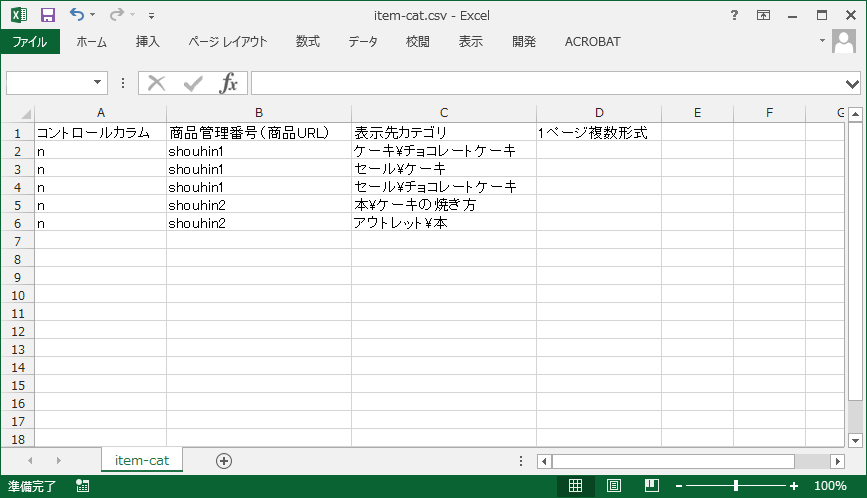
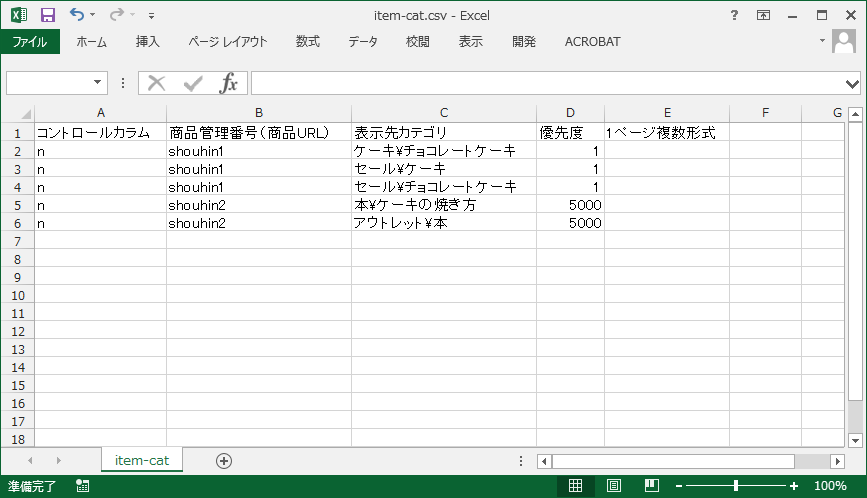











-100x100.jpg)




ディスカッション
コメント一覧
まだ、コメントがありません